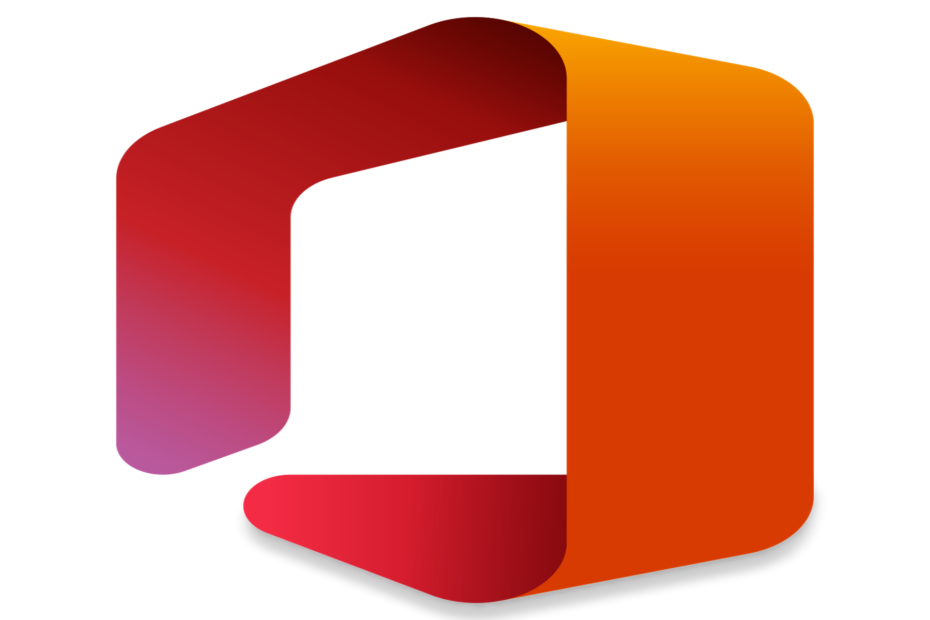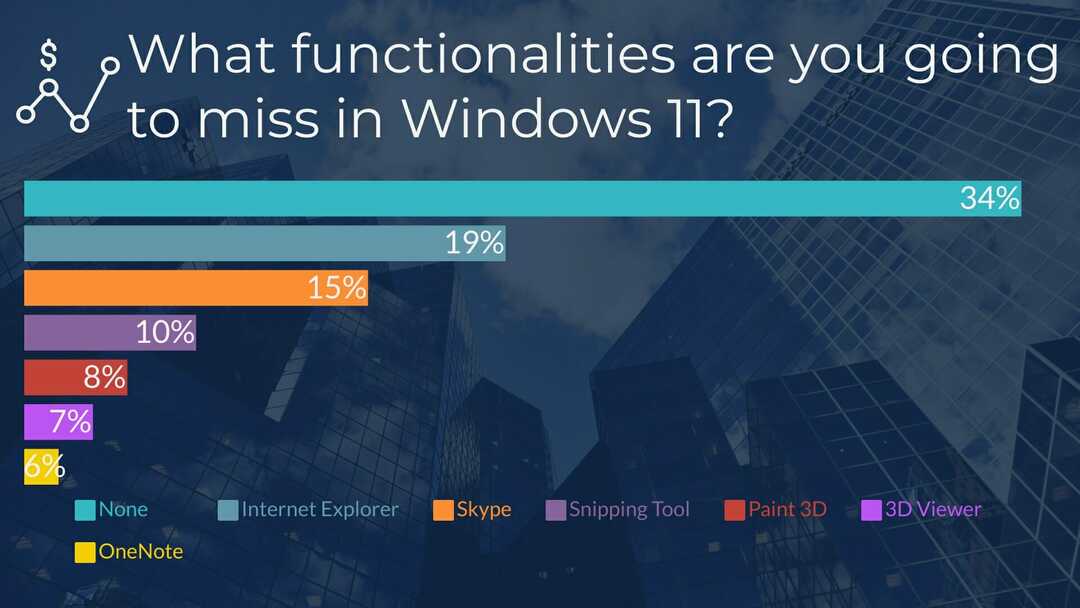यह सॉफ़्टवेयर सामान्य कंप्यूटर त्रुटियों की मरम्मत करेगा, आपको फ़ाइल हानि, मैलवेयर, हार्डवेयर विफलता से बचाएगा और अधिकतम प्रदर्शन के लिए आपके पीसी को अनुकूलित करेगा। पीसी की समस्याओं को ठीक करें और 3 आसान चरणों में अभी वायरस निकालें:
- रेस्टोरो पीसी रिपेयर टूल डाउनलोड करें जो पेटेंट प्रौद्योगिकी के साथ आता है (पेटेंट उपलब्ध यहां).
- क्लिक स्कैन शुरू करें Windows समस्याएँ ढूँढ़ने के लिए जो PC समस्याएँ उत्पन्न कर सकती हैं।
- क्लिक सभी की मरम्मत आपके कंप्यूटर की सुरक्षा और प्रदर्शन को प्रभावित करने वाली समस्याओं को ठीक करने के लिए
- रेस्टोरो द्वारा डाउनलोड किया गया है 0 इस महीने पाठकों।
गठबंधन ने पहले ही घोषणा कर दी थी कि युद्ध 5 के प्रत्याशित गियर्स इस साल सितंबर में रिलीज़ होने जा रहे हैं। खिलाड़ी पहले से ही इस खेल को खेलने के लिए उत्साहित हैं।
हाल ही में, डेवलपर्स ने कई गेमर्स को गेम खेलने की अनुमति दी है टेस्ट ड्राइव में शामिल होना. जाहिर है, टेस्ट ड्राइव सफल रही क्योंकि खिलाड़ियों ने गेम में कई बग्स की सूचना दी।
कई गेमर्स ने विभिन्न मंचों पर ऑडियो मुद्दों के बारे में शिकायत की। हालांकि, यह समझना महत्वपूर्ण है कि विभिन्न समस्याएं हैं जो विकृत या अस्थिर ऑडियो का कारण बन सकती हैं।
यदि आप उन लोगों में से हैं जो एक समान समस्या का सामना कर रहे हैं, तो आपको निम्नलिखित समाधानों को आजमाने की आवश्यकता है।
गियर्स 5 ऑडियो समस्याओं को ठीक करने के चरण
1. हेडसेट को सीधे प्लग करें
कृपया ध्यान रखें कि आप इस समस्या का अनुभव तब कर सकते हैं जब आपका हेडसेट पीसी पर नियंत्रक से जुड़ा हो। यह अनुशंसा की जाती है कि इस समस्या को हल करने के लिए आपको हेडसेट को सीधे अपने पीसी से कनेक्ट करना चाहिए।
हमने विंडोज 10 पर ऑडियो समस्याओं को ठीक करने के तरीके के बारे में विस्तार से लिखा है। अधिक जानकारी के लिए इस गाइड को देखें।
2. नमूना दर बदलें
गियर्स 5 टीम ने पुष्टि की कि 44.1 kHz नमूना दर के साथ गेम खेलने के कारण ऑडियो समस्याएं हो सकती हैं।
आप नमूना दर को 48 kHz में बदलकर इस समस्या को हल कर सकते हैं।
- सबसे पहले, खोलें ध्वनि सेटिंग विंडो खोलें और ध्वनि नियंत्रण कक्ष पर बाएँ बटन पर क्लिक करके एक नई विंडो खोलें।
- एक बार नई विंडो खुलने के बाद करंट चुनें ध्वनि यंत्र और उस पर बायाँ-क्लिक करें।
- अगला, खोलें अध्यक्ष गुण गुणों पर बायाँ-क्लिक करें और उन्नत टैब पर बायाँ-क्लिक करें।
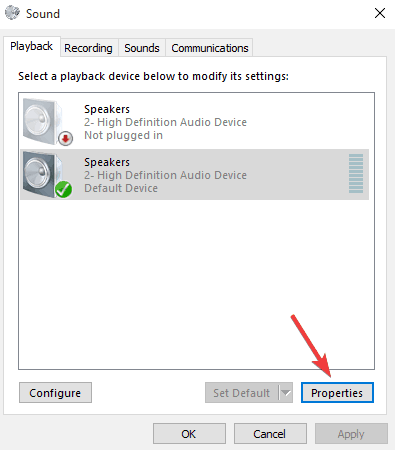
- ड्रॉप-डाउन मेनू पर बायाँ-क्लिक करें और चुनें 16 बिट, 48000 हर्ट्ज विकल्प।
- अंत में, क्लिक करें लागू परिवर्तनों को सहेजने के लिए बटन।
यह ऑडियो समस्या अब हल हो जानी चाहिए और अब आप अपना पसंदीदा गेम खेलना जारी रख सकते हैं। कृपया ध्यान दें ये हैं ज्ञात पहलु और डेवलपर्स उन्हें हल करने के लिए काम कर रहे हैं। हमें उम्मीद है कि बहुत जल्द एक पैच जारी किया जाएगा।
आप में से कितने लोग खेल खेलते समय इसी तरह की समस्या का सामना कर रहे हैं? नीचे टिप्पणी अनुभाग में हमें बताएं।
संबंधित लेख जिन्हें आपको देखने की आवश्यकता है:
- गियर्स 5 के प्रशंसक मल्टीप्लेयर में यादृच्छिक चरित्र चयन का अनुरोध करते हैं
- पीसी पर मल्टीप्लेयर गेम खेलने के लिए 10 सर्वश्रेष्ठ एमुलेटर
 अभी भी समस्याएं आ रही हैं?उन्हें इस टूल से ठीक करें:
अभी भी समस्याएं आ रही हैं?उन्हें इस टूल से ठीक करें:
- इस पीसी मरम्मत उपकरण को डाउनलोड करें TrustPilot.com पर बढ़िया रेटिंग दी गई है (इस पृष्ठ पर डाउनलोड शुरू होता है)।
- क्लिक स्कैन शुरू करें Windows समस्याएँ ढूँढ़ने के लिए जो PC समस्याएँ उत्पन्न कर सकती हैं।
- क्लिक सभी की मरम्मत पेटेंट प्रौद्योगिकियों के साथ मुद्दों को ठीक करने के लिए (हमारे पाठकों के लिए विशेष छूट)।
रेस्टोरो द्वारा डाउनलोड किया गया है 0 इस महीने पाठकों।